MacOS Catalina के साथ, Apple ने सिस्टम प्राथमिकता में आपकी iCloud सेटिंग्स का स्थान और स्वरूप बदल दिया है। यदि आप अपने Mac को macOS Catalina में अपडेट करने के बाद लॉग इन कर रहे हैं और आप सुनिश्चित नहीं हैं कि अपने iCloud खाते में साइन इन या साइन आउट कैसे करें, तो आगे पढ़ें!
अंतर्वस्तु
-
त्वरित सुझाव
- संबंधित आलेख
- MacOS Catalina में iCloud कैसे एक्सेस करें
- केवल कुछ iCloud सुविधाओं को बंद करें
-
macOS Catalina पर iCloud खाते जारी करता है
- MacOS Catalina पर iCloud नियम और शर्तें स्वीकार करने में असमर्थ
- MacOS Catalina पर एकाधिक Apple ID का उपयोग करना?
- संबंधित पोस्ट:
त्वरित सुझाव 
macOS Catalina और इसके बाद के संस्करण का उपयोग करके अपने Mac से iCloud में साइन इन या आउट करने के लिए इन त्वरित युक्तियों का पालन करें!
- के पास जाओ Apple मेनू > सिस्टम वरीयताएँ और अपनी ऐप्पल आईडी पर क्लिक करें। चुनना अवलोकन, फिर साइन आउट…
- यदि आपने अपने Mac पर अपने Apple ID में साइन इन नहीं किया है, तो टैप करें साइन इन करें और अपनी ऐप्पल आईडी जानकारी दर्ज करें। सत्यापित करने के लिए ऑन-स्क्रीन निर्देशों का पालन करें।
- अपने Apple ID में साइन इन करने के बाद, iCloud चुनें और चुनें कि आप किन सुविधाओं का उपयोग करना चाहते हैं
- विशिष्ट iCloud सुविधाओं को बंद करने के लिए, पर जाएँ Apple मेनू > सिस्टम वरीयताएँ > Apple ID और चुनें आईक्लाउड बाएं साइडबार से। फिर उन सुविधाओं को अनचेक करें जिन्हें आप अब iCloud में सिंक नहीं करना चाहते हैं
संबंधित आलेख
- macOS Catalina में iCloud, प्रमुख परिवर्तनों का अवलोकन
- MacOS Catalina पर 32-बिट ऐप्स चलाने की आवश्यकता है? Mojave वर्चुअल मशीन का उपयोग करें
- MacOS Catalina के लिए मेल में सब कुछ नया
- आईक्लाउड बैकअप पूरा नहीं हुआ और अन्य बैकअप संबंधित मुद्दे, समस्या निवारण गाइड
MacOS Catalina में iCloud कैसे एक्सेस करें
सिस्टम प्रेफरेंस में पुराना आईक्लाउड आइकन अब macOS कैटालिना में चला गया है। लेकिन आप अभी भी अपने iCloud खाते तक पहुँचने के लिए सिस्टम वरीयताएँ का उपयोग करते हैं - लेकिन इसके बजाय अपने Apple ID के माध्यम से।
MacOS Catalina पर अपने iCloud क्रेडेंशियल तक पहुँचने के लिए, नीचे दिए गए चरणों का पालन करें:
- पर क्लिक करें > सिस्टम वरीयताएँ
- चुनना ऐप्पल आईडी (iCloud आइकन अब macOS Catalina में उपलब्ध नहीं है)
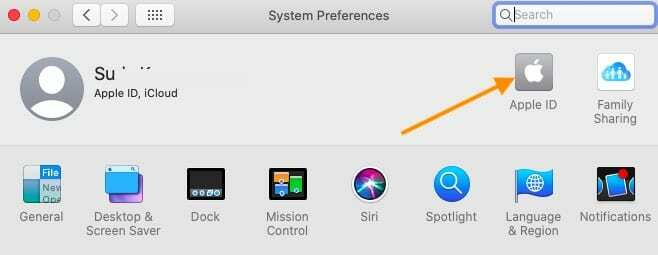
- चुनते हैं अवलोकन बाएं पैनल पर
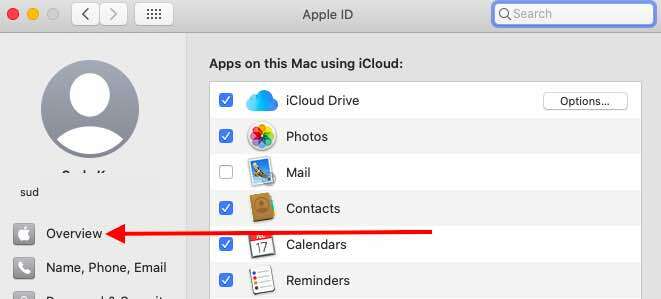
- पर क्लिक करें 'साइन आउटअपने Apple ID और iCloud से लॉग आउट करने के लिए सबसे नीचे
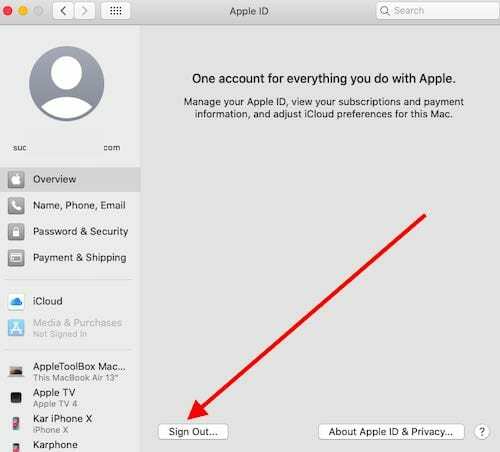
- चुनना 'एक प्रति रखें' डेटा की एक स्थानीय प्रति बनाने के लिए
अपने खाते में फिर से लॉग इन करने के लिए, आपको जाने के लिए उसी रास्ते का अनुसरण करना होगा > सिस्टम वरीयताएँ > Apple ID
यदि आप अपने iCloud खाते का उपयोग करने वाले ऐप्स का विस्तृत दृश्य प्राप्त करना चाहते हैं, तो आप 'के माध्यम से अपने iCloud खाते में साइन इन कर सकते हैं।इंटरनेट खातेसिस्टम वरीयताएँ में अनुभाग।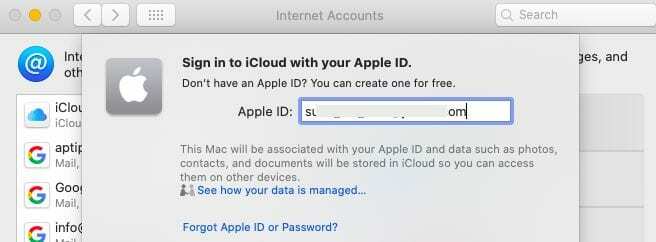
इंटरनेट अकाउंट्स पर क्लिक करें और फिर बाएं पैनल पर iCloud पर क्लिक करें। अपने iCloud खाते में लॉग इन करने के लिए यहां अपनी साख दर्ज करें।
केवल कुछ iCloud सुविधाओं को बंद करें
- के लिए जाओ Apple मेनू > सिस्टम वरीयताएँ > Apple ID
- नल आईक्लाउड साइडबार से
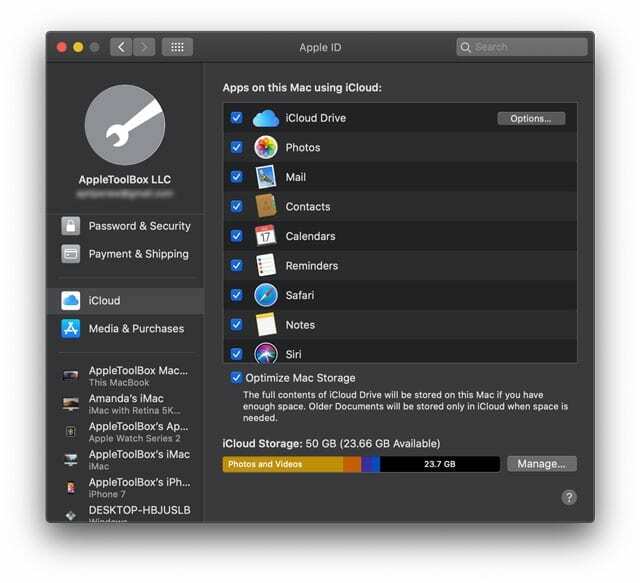
- प्रत्येक iCloud सुविधाओं के लिए बॉक्स को अनचेक करें जिसका आप अब उपयोग नहीं करना चाहते हैं
- आईक्लाउड ड्राइव और फाइंड माई मैक जैसी अतिरिक्त सेटिंग्स वाली iCloud सुविधाओं के लिए, टैप करें विकल्प या विवरण बटन और उन चीज़ों के लिए किसी भी बॉक्स को अनचेक करें जो अब नहीं चाहिए
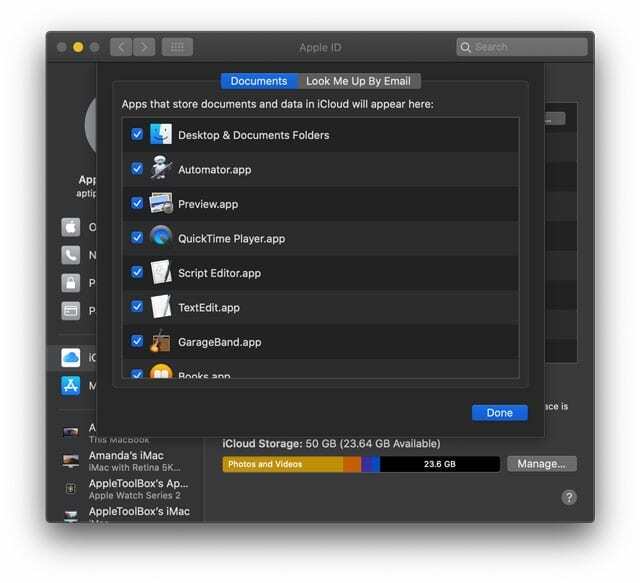
macOS Catalina पर iCloud खाते जारी करता है
कभी-कभी, जब आप सिस्टम प्राथमिकताओं के माध्यम से अपने Apple ID का उपयोग करके वापस लॉग इन करने का प्रयास करते हैं, तो आपको एक त्रुटि का सामना करना पड़ सकता है जो कहती है 'एक अज्ञात त्रुटि हुई"भले ही आपकी साख सही हो।
यदि आप macOS Catalina पर सिस्टम प्राथमिकताओं के माध्यम से iCloud एक्सेस करते समय इस तरह के त्रुटि संदेशों का सामना करते हैं, तो अपने मैकबुक को पुनरारंभ करें और फिर से प्रयास करें।
यदि आप अपने मैक पर अपने मुख्य ऐप्पल आईडी के साथ आईक्लाउड ड्राइव का उपयोग कर रहे हैं, तो आप फाइंडर ऐप खोलकर उस खाते को आसानी से सत्यापित कर सकते हैं जिसमें आपने साइन इन किया है।
- एक बार फाइंडर में, बाएं हाथ के कॉलम पर iCloud ड्राइव पर क्लिक करें, और आप जिस iCloud खाते का उपयोग कर रहे हैं उसकी पुष्टि करने के लिए आप अपने iCloud ड्राइव की सामग्री को सत्यापित करने में सक्षम होंगे।
- MacOS Catalina में अपग्रेड करने के बाद, यदि आपका iCloud ड्राइव एक खाली फ़ोल्डर या अजीब फ़ाइलें दिखाता है, तो सिस्टम प्राथमिकताओं से iCloud ड्राइव को अक्षम करें, पुनरारंभ करें और फिर iCloud ड्राइव को फिर से सक्षम करें।
हमने कई Catalina Betas पर इस मुद्दे का सामना किया और इस मुद्दे को हल करने में सक्षम थे।
MacOS Catalina पर iCloud नियम और शर्तें स्वीकार करने में असमर्थ
कई उपयोगकर्ताओं ने पाया है कि macOS Catalina को अपडेट करने के बाद, वे iCloud का उपयोग करने में असमर्थ हैं। यह मुख्य रूप से उन उपयोगकर्ताओं के लिए हो रहा है जो एकाधिक ऐप्पल आईडी का उपयोग करते हैं। (विशेषकर उनकी मेल सेटिंग में)
यदि आपके पास एकाधिक खाते हैं, तो यहां दिए गए चरणों की जांच करें इस मुद्दे को प्राप्त करें क्रमबद्ध।
- सेटिंग्स > मेल, कॉन्टैक्ट्स, कैलेंडर्स पर टैप करें और फिर पहले आईक्लाउड अकाउंट पर टैप करें। आपको ऊपर के पास नीले रंग में एक नियम और शर्तें लिंक दिखाई देनी चाहिए।
- लिंक पर टैप करें, नीचे तक स्क्रॉल करें और स्वीकार करें लिंक पर टैप करें।
- आपके द्वारा खातों की सूची में दिखाए जा रहे किसी अन्य iCloud खाते के लिए चरण 1 और 2 दोहराएँ।
MacOS Catalina पर एकाधिक Apple ID का उपयोग करना?
आम तौर पर, अधिकांश उपयोगकर्ता अपने Apple उपकरणों को एक एकल Apple ID का उपयोग करके संचालित करते हैं, हालांकि, ऐसे कई उपयोगकर्ता हैं जो इसका उपयोग करते हैं उनके आईक्लाउड के लिए एक सामान्य आईडी लेकिन संबंधित ऐप स्टोर से संगीत या अन्य मीडिया खरीदने के लिए एक अलग आईडी का उपयोग करें।
इस मामले में, आपको macOS Catalina पर सिस्टम वरीयता में अपनी मुख्य Apple ID का उपयोग करना होगा और इसके लिए अलग-अलग ऐप्स, आप इनके लिए खाता सेटिंग तक पहुंचकर अलग-अलग ऐप्पल आईडी का उपयोग कर सकते हैं ऐप्स।
MacOS Catalina पर Apple Music के लिए, आप Apple Music मेनू से 'खाता' पर क्लिक करके साइन-इन प्रक्रिया तक पहुँच सकते हैं।.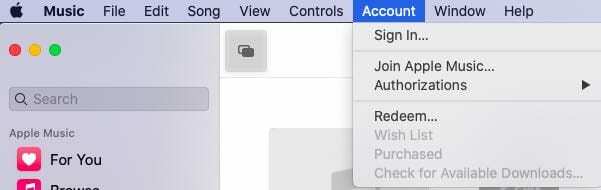
ऐप स्टोर के मामले में, अपने ऐप्पल आईडी का उपयोग करके साइन इन करने के लिए निचले बाएं कोने में साइन-इन बटन पर क्लिक करें।
आप शीर्ष मेनू पर 'स्टोर' पर क्लिक करके और यहां से 'साइन इन' और 'साइन आउट' पर क्लिक करके ऐप स्टोर क्रेडेंशियल्स तक पहुंच सकते हैं।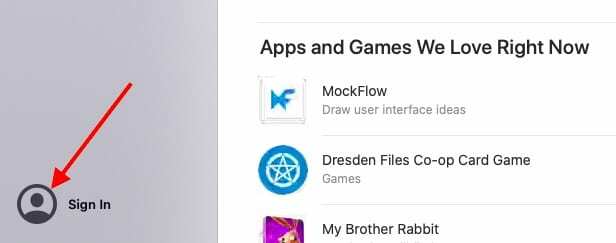
MacOS Catalina पर नए टीवी ऐप पर, आप शीर्ष मेनू से 'खाता' पर क्लिक करके अपनी साख तक पहुँच सकते हैं।
नए पॉडकास्ट ऐप के लिए भी यही सच है। आप शीर्ष 'खाता' मेनू से अपनी साख तक पहुंच सकते हैं।
हमें उम्मीद है कि आपको यह छोटा लेख मददगार लगा होगा। कृपया हमें बताएं कि क्या आपके कोई प्रश्न या चिंता हैं।

ऐप्पल पर ए/यूएक्स के शुरुआती आगमन के बाद से तकनीक के प्रति जुनूनी, सुडज़ (एसके) ऐप्पलटूलबॉक्स की संपादकीय दिशा के लिए जिम्मेदार है। वह लॉस एंजिल्स, सीए से बाहर है।
पिछले कुछ वर्षों में दर्जनों OS X और macOS विकासों की समीक्षा करने के बाद, Sudz macOS की सभी चीजों को कवर करने में माहिर है।
पूर्व जीवन में, सुडज़ ने फॉर्च्यून 100 कंपनियों को उनकी प्रौद्योगिकी और व्यवसाय परिवर्तन आकांक्षाओं के साथ मदद करने का काम किया।